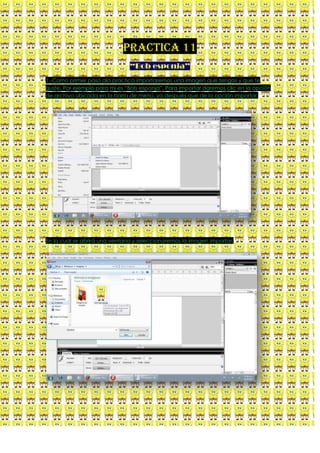
Practica 11
- 1. Practica 11 “Bob esponja” 1.-Como primer paso ala practica importaremos una imagen que tengas y que te guste, Por ejemplo para mi es “Bob esponja”. Para importar daremos clic en la opción de archivo ubicada en la barra de menú, ya después que de la opción importar. En la cual se abrirá una ventana y seleccionaremos la imagen importar.
- 2. 2.- Seleccionaremos la imagen y nos ubicaremos en la línea del tiempo donde daremos clic secundario y elegiremos la opción de crear interpolación de movimiento. 3-. Nos ubicaremos en la línea del tiempo y nos ubicaremos en el fotograma 10 y aplanaremos f6, Moveremos la figura y y con la herramienta transformación libre le cambiaremos el tamaño y así se hará cada 10 fotogramas hasta que se haga pequeño y lo voltearemos hasta que se haga grande otra vez Para ver el efecto de movimiento que tendrá tu imagen presionaras f12 o ctrl+ enter.
